레벨 업 게임 경험: Xbox One에서 Apple Music을 즐겨보세요!
게임 콘솔과 멀티미디어 엔터테인먼트의 융합은 우리가 디지털 콘텐츠를 경험하는 방식을 변화시켰습니다. Microsoft의 인기 게임 콘솔인 Xbox One은 게이머를 만족시킬 뿐만 아니라 다양한 엔터테인먼트 옵션도 제공합니다. 그러한 기능 중 하나는 Apple의 유명한 음악 스트리밍 서비스인 Apple Music을 Xbox One 생태계에 통합하는 것입니다.
이 기사에서는 독자가 탐색하고 활용하는 데 도움이 되는 궁극적인 가이드를 제공하는 것을 목표로 합니다. Xbox One의 Apple 음악 효과적으로 콘솔을 만듭니다. 열렬한 Xbox 게이머이거나 좋아하는 음악에 원활하게 액세스하려는 음악 애호가인지 여부에 관계없이 이 가이드는 Apple Music을 설정하고 기능을 살펴보고 Xbox One 플랫폼에서 음악 스트리밍 환경을 최적화하는 데 도움이 될 것입니다. Apple Music을 통해 Xbox One에서 좋아하는 트랙의 리듬에 맞춰 게임 세션을 향상하고 그루브를 즐길 준비를 하세요.
컨텐츠 가이드 1부. 개요: Apple과 Xbox One은 무엇인가요?2부. Xbox One에서 Apple Music을 재생하는 방법은 무엇입니까?3부. 문제 해결 및 FAQ4부. 게임 중에 Apple Music을 무료로 즐기는 가장 좋은 방법5 부. 결론
1부. 개요: Apple과 Xbox One은 무엇인가요?
애플이란 무엇입니까?
Apple Inc.는 혁신적인 제품과 서비스로 유명한 유명한 글로벌 기술 회사입니다. 이 회사는 iPhone, iPad, Mac 컴퓨터, Apple Watch 및 Apple TV와 같은 상징적인 장치를 만드는 것으로 유명합니다. Apple의 주목할만한 제품 중 하나는 애플 음악는 2015년에 출시된 인기 음악 스트리밍 서비스입니다. 전 세계 수백만 명의 구독자에게 방대한 노래 컬렉션, 엄선된 재생 목록 및 독점 콘텐츠를 제공합니다. 세련된 디자인, 사용자 친화적인 인터페이스, 다른 Apple 제품과의 통합을 통해 Apple은 기술 업계의 선두주자로 자리매김했습니다.
Xbox One이란 무엇입니까?
Xbox One은 Microsoft에서 만든 게임 콘솔입니다. 2013년에 출시되었으며 몰입형 게임 경험을 제공하는 것으로 유명합니다. 강력한 하드웨어와 훌륭한 그래픽을 갖추고 있어 플레이어가 다양한 게임을 즐길 수 있습니다. 디스크를 사용하거나 디지털 방식으로 다운로드하여 게임을 즐길 수 있습니다. 콘솔은 Xbox Live를 통해 온라인 게임도 제공합니다.
게임 외에도 Xbox One은 다른 엔터테인먼트 옵션을 제공합니다. 영화와 TV 프로그램을 스트리밍하고, 비디오를 시청하고, 음악 앱을 사용할 수 있습니다. 모든 엔터테인먼트 요구 사항을 충족하는 중앙 허브 역할을 합니다. Xbox One은 대규모의 헌신적인 게이머 커뮤니티를 보유하고 있으며 전 세계 콘솔 게임에서 인기 있는 선택으로 남아 있습니다.
Apple Music은 이제 Xbox One 배경 음악을 지원합니까?
Xbox 사용자는 Xbox One에서 배경 음악을 재생할 수 있습니다. 이제 풍부한 노래가 게임의 배경 오디오가 될 수 있어 Xbox One 게임 경험이 더욱 즐거워집니다. 배경 음악 재생을 지원하는 Xbox One에서 사용할 수 있는 최고의 음악 앱에는 Pandora와 Spotify가 있습니다! 이제 Microsoft는 Apple과 협력하여 마침내 Xbox 콘솔에 Apple Music 앱을 제공했습니다! Xbox One에 Apple Music이 통합되어 엔터테인먼트 매니아를 위한 최고의 게임과 음악을 결합하여 풍부하고 몰입감 넘치는 오디오 경험을 제공합니다.
2부. Xbox One에서 Apple Music을 재생하는 방법은 무엇입니까?
이제 Apple Music을 Microsoft Store에서 이용할 수 있습니다. Xbox 시리즈 X, Xbox Series S 및 Xbox One을 통해 가입자에게 스트리밍 음악 서비스에 대한 액세스를 제공합니다. Reddit 사용자가 언급한 바와 같이 게임 중에 음악을 백그라운드에서 재생할 수 있습니다. Xbox One에서 Apple Music을 즐기려면 아래 제공된 단계를 따르십시오.
1단계. Xbox 콘솔에서 Apple Music 받기
- Xbox 본체가 인터넷에 연결되어 있는지 확인하세요.
- Xbox에서 Microsoft Store로 이동하세요.
- "Apple Music" 앱을 검색하여 선택하세요.
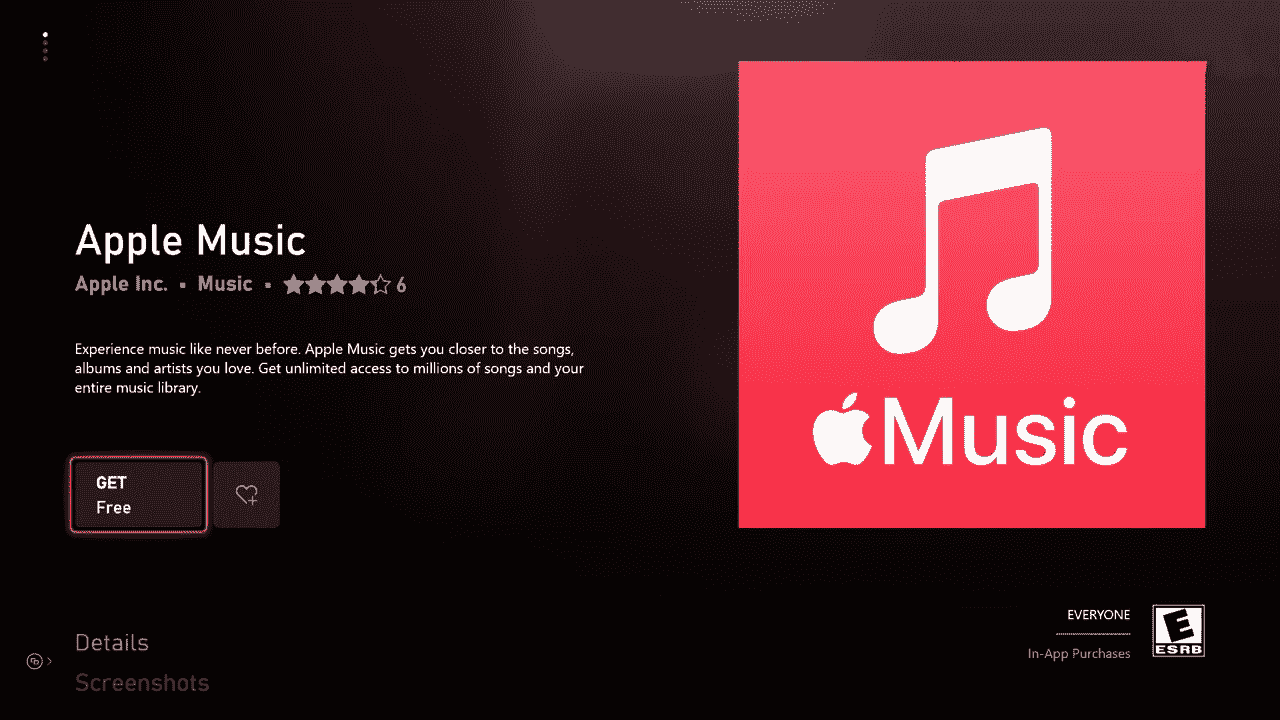
- "설치"를 클릭하여 콘솔에 앱을 다운로드하고 설치하세요.
- Xbox에서 Apple Music 앱을 실행하세요.
- Apple ID로 로그인하거나, 계정이 없다면 새 계정을 만드세요.

- 로그인하면 Xbox의 Apple Music 앱에서 음악 라이브러리에 액세스할 수 있습니다.
그게 다야! 이제 Xbox One에서 Apple Music으로 게임 경험을 최대한 활용해 보세요!
2단계. Xbox 게임을 플레이하는 동안 Apple 음악 재생
- 음악 앱의 인터페이스를 사용하여 장르, 차트, 신곡 등 다양한 음악 카테고리를 탐색하세요. 특정 노래, 앨범, 아티스트 또는 재생 목록을 검색할 수도 있습니다.
- 원하는 음악을 선택하고 재생을 시작하세요.
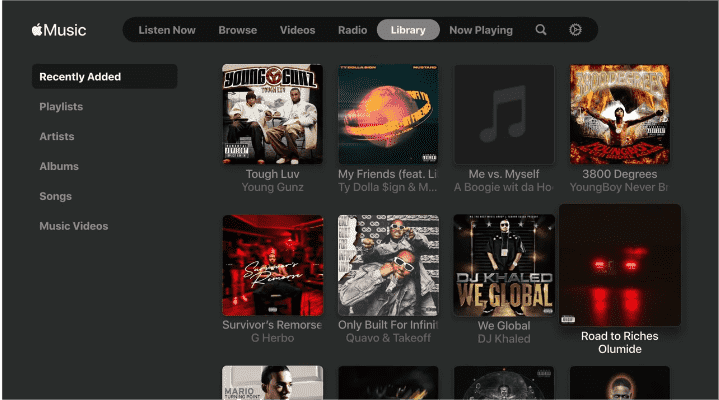
- Xbox의 기본 인터페이스로 돌아갑니다. 원하는 게임을 실행하고 플레이를 시작하세요.
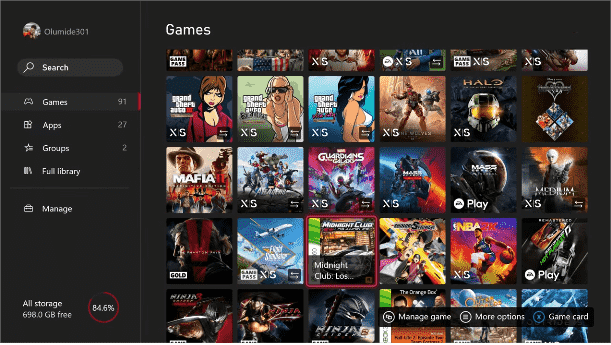
- 음악이 재생 중일 때 플레이하려는 Xbox One 게임을 시작할 수 있습니다. 음악은 백그라운드에서 계속 재생됩니다.
- 가이드에 액세스하려면 컨트롤러의 Xbox 버튼을 누르세요.
- Apple Music 앱에서 볼륨 및 오디오 설정을 조정하여 게임 경험을 최적화하세요.
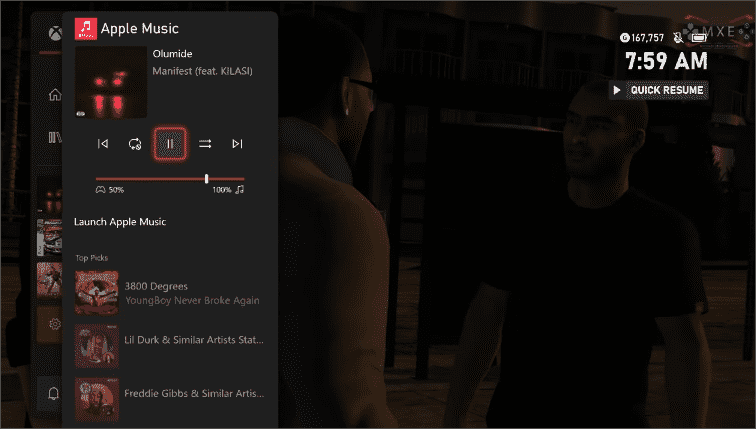
3부. 문제 해결 및 FAQ
문제해결
Xbox One에서 Apple Music을 스트리밍하는 경우 작동이 중지되거나 로드되지 않거나 검은 화면으로 멈출 수 있습니다. 이것 때문에 당신은 분명히 혼란스러워질 것입니다. 다음은 몇 가지 일반적인 문제와 해결 방법입니다.
- 서버 문제: Apple Music 서버 중단 시간 동안 Xbox에서 노래를 배경 음악으로 재생하지 못할 수 있습니다. 개발자가 문제를 해결할 때까지 기다려 주세요. Apple Music 서버의 상태를 확인하려면 공식 Apple Music 소셜 미디어 핸들을 방문하여 서버 중단에 관한 공지 사항이나 지침을 확인할 수 있습니다.
- 네트워크 연결: Xbox One이 인터넷에 연결되어 있는지 확인하여 연결 문제를 해결하세요.
- 부적절한 설치: Xbox One의 Apple Music 앱이 제대로 작동하지 않는 경우 앱을 다시 설치하거나 업데이트를 확인해 보세요.
- 구독 만료됨: Apple ID와 비밀번호를 확인하고 Apple Music 계정을 활성 상태로 유지하세요.
- 소프트웨어 업데이트 지연: 호환성을 유지하려면 Xbox One 및 Apple 장치가 최신 소프트웨어 버전으로 업데이트되었는지 확인하세요.
자주 묻는 질문
1. Apple Music의 가격은 얼마입니까?
Apple Music에는 개인 구독의 경우 월 $10.99, 학생의 경우 월 $5.99, 가족 구독의 경우 월 $16.99 및 월 $4.99에 Siri를 통해 Apple Music에 액세스할 수 있는 Vocie 요금제가 포함된 구독이 필요합니다. XNUMX가지 독립형 Apple Music 구독 플랜 외에도 선택할 수 있는 XNUMX가지 Apple One 플랜이 있습니다. 세 가지 계층 모두 Apple Music 및 추가 Apple 서비스에 대한 액세스를 함께 번들로 제공합니다.
2. Apple 장치 없이 Xbox One에서 Apple Music을 사용할 수 있나요?
예, Apple 기기가 없어도 Xbox One에서 Apple Music 앱에 액세스할 수 있습니다. 그러나 Apple 장치를 사용하면 전반적인 경험이 향상되고 추가 기능을 제공할 수 있습니다.
4부. 게임 중에 Apple Music을 무료로 즐기는 가장 좋은 방법
위의 방법을 사용하면 게임을 하면서 Xbox One에서 Apple Music을 들을 수 있지만, 구독 없이 음악을 듣는 더 좋은 방법이 있습니다! 여기서 권장할 솔루션은 Apple Music 노래를 USB 드라이브에 다운로드하여 Xbox One에 내장된 오디오 플레이어로 Apple Music 노래를 재생할 수 있는 것입니다.
하지만 어떻게? 이를 위해서는 AMusicSoft Apple Music Converter라는 타사 도구의 도움이 필요합니다. Apple Music의 파일은 Digital Rights Management로 보호되므로 Music 앱 없이는 Xbox에서 Apple Music을 재생할 수 없습니다. Apple Music 구독을 중단하면 게임하는 동안 음악을 계속 재생할 수 없습니다. 따라서 여기에서 AMusicSoft 애플 뮤직 변환기 Apple Music 트랙을 다양한 형식으로 변환하고 Apple Music에서 DRM 제거, 제한 없이 모든 기기나 미디어 플레이어에서 Apple Music을 즐길 수 있습니다. AMusicSoft Apple Music Converter의 몇 가지 뛰어난 기능은 다음과 같습니다.
- DRM 보호 제거: AMusicSoft Apple Music Converter는 Apple Music 트랙에서 DRM 보호를 제거해 변환된 노래를 모든 기기나 미디어 플레이어에서 제한 없이 재생할 수 있도록 해줍니다.
- 원본 품질 유지: 변환기는 변환 프로세스 중에 Apple Music 트랙의 원본 오디오 품질을 유지하므로 좋아하는 노래를 동일한 고품질 사운드로 즐길 수 있습니다.
- 일괄 변환: 여러 Apple Music 트랙을 동시에 변환하여 시간과 노력을 절약할 수 있습니다.
Apple Music 노래를 DRM 없는 오디오 파일로 변환하는 한 Apple Music 파일을 다른 장치나 미디어 플레이어로 자유롭게 이동하여 재생할 수 있습니다. 여기에서 Apple Music 노래를 USB 드라이브에 복사한 다음 USB를 통해 Xbox One에서 Apple Music 노래를 재생할 수 있습니다. Xbox뿐만 아니라 다음도 할 수 있습니다. PS4에서 스트리밍하면서 음악을 재생하세요! 아래 가이드를 따르면 좋아하는 음악을 즐길 수 있습니다.
- 컴퓨터에 AMusicSoft Apple Music Converter를 다운로드하여 설치하세요.
- 이제 응용 프로그램이 다운로드되면 장치에 설치하고 실행하십시오. 그런 다음 원하는 각 노래 제목 앞의 상자를 선택하여 노래 추가를 시작합니다.

- 원하는 대로 출력 형식, 출력 품질, 출력 폴더 등과 같은 출력 설정을 사용자 정의합니다.

- 변환 프로세스를 시작하려면 "변환" 또는 "시작" 버튼을 클릭하세요. 변환기는 선택한 Apple Music 트랙을 지정된 형식으로 변환하기 시작합니다.

- 변환이 완료되면 지정한 출력 폴더에서 변환된 파일을 찾을 수 있습니다. 이제 DRM 제한 없이 모든 기기나 미디어 플레이어에서 Apple Music 트랙을 전송하고 즐길 수 있습니다.

5 부. 결론
전반적으로 이 게시물에서는 Xbox One에서 Apple Music을 스트리밍하는 방법을 제공합니다. Apple Music이 Xbox One에 완벽하게 통합되어 게임 사운드트랙을 맞춤화하고 백그라운드에서 음악을 재생할 수 있습니다. 음악 선택을 맞춤화하고, 독점 콘텐츠에 액세스하고, 게임 중에 개인화된 사운드트랙을 즐기면서 새로운 차원의 몰입감을 느껴보세요.
또한, Apple Music 경험을 더욱 향상시키고 싶다면 다음을 고려해 보세요. AMusicSoft 애플 뮤직 변환기. 이 소프트웨어를 사용하면 Apple Music 트랙을 다양한 형식으로 변환하고 제한 없이 모든 기기나 미디어 플레이어에서 좋아하는 노래를 즐길 수 있습니다. AMusicSoft Apple Music Converter는 Apple Music 라이브러리의 잠재력을 최대한 활용하고 음악 감상을 새로운 차원으로 끌어올립니다.
사람들은 또한 읽습니다
로버트 패브리는 열렬한 블로거이며, 기술에 관심이 많은 열광자입니다. 그는 몇 가지 팁을 공유함으로써 여러분을 오염시킬 수도 있습니다. 그는 또한 음악에 대한 열정이 있으며, 이 주제에 대해 AMusicSoft에 글을 썼습니다.